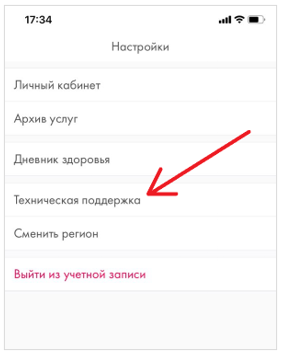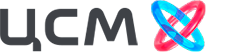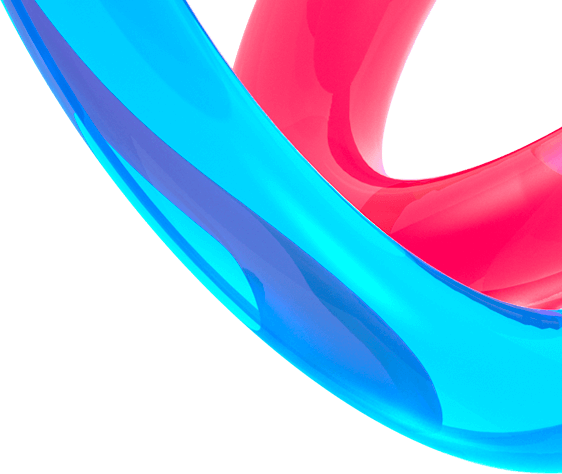
Важная информация
- Наша консультация будет проходить на платформе «Медведь.Телемед».
- Доступ к платформе осуществляется через личный кабинет портала Госуслуг, поэтому рекомендуется заранее зарегистрироваться и подтвердить учетную запись в личном кабинете портала Госуслуг.
- Подтверждение учетной записи сейчас возможно через личный кабинет некоторых банков (подробнее о подтверждении записи через банки-партнеры можно прочитать по ссылке https://www.gosuslugi.ru/help/news/2018_03_02_banks).
- При наличии показаний к лабораторным исследованиям (анализы крови, мазок из зева и носоглотки), забор материала будет осуществляться на дому на следующий день после оплаты. Анализы оплачиваются самостоятельно. Счет и инструкцию по оплате сформирует сотрудник ЦСМ и отправит Вам на почту после получения информации о необходимости проведения исследования. Вы может сдать анализы в любой удобной лаборатории и предоставить результаты на повторном приеме или до него.
- При наличии показаний к КТ-легких сотрудник ЦСМ свяжется с Вами и сообщит о времени, месте, стоимости, порядке обращения. КТ-легких проводит компания-партнер, которая самостоятельно свяжется с Вами позже для оформления документов. Пациент оплачивает исследование непосредственно компании-партнеру.
- Во время забора материала Вам необходимо передать ранее подписанные документы в оригинале - договор и 3 информированных согласия (данные документы Вы высылали до получения sms от ЦСМ).
- Дата и время повторной онлайн-консультации определяется лечащим врачом самостоятельно. Вам придет приглашение на платформе «Медведь.Телемед».
- В рамках нашего договора о сотрудничества предусмотрено минимум два повторных приема: промежуточная оценка состояния пациента, итоговая очная встреча с закрытием листка нетрудоспособности.
- В ситуации ухудшения состояния здоровья и госпитализации Вам необходимо сообщить о наличии открытого БЛ в медицинском учреждении, а в ЦСМ о госпитализации.
Как записаться на онлайн-консультацию врача ЦСМ на платформе «Медведь.Телемед»
1. Скачайте мобильное приложение Медведь.Телемед https://telemed.chat/qr-code
2. Откройте приложение, разрешите доступ к камере, микрофону и на отправку уведомлений, чтобы не пропустить сообщение/звонок от врача (также это можно сделать в Настройки телефона – Приложения – Медведь Телемед).
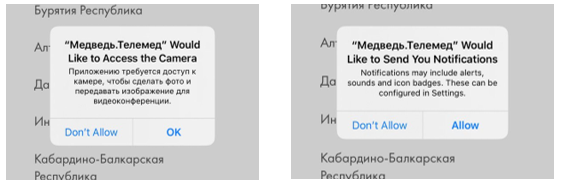
3. Выберите регион и город
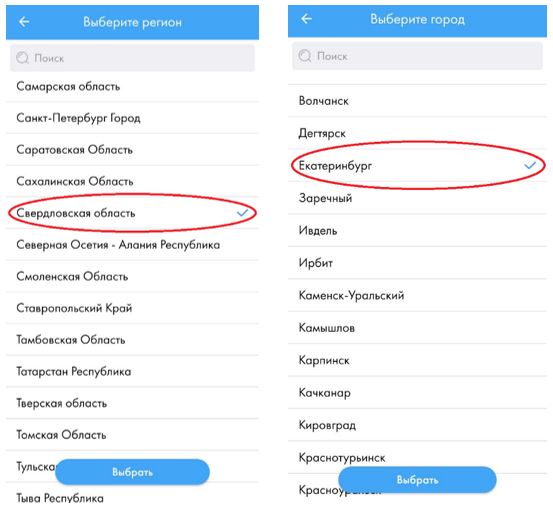
4. На вкладке Услуги выберите «Получить онлайн-консультацию», а затем сверху выберите фильтр «В конкретную клинику».
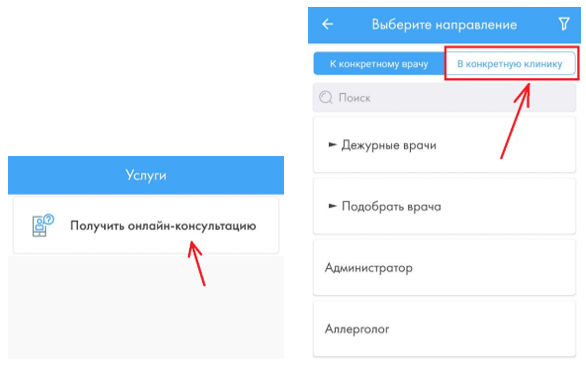
5. Выберите раздел «Врачи Центра Семейной Медицины. Екатеринбург» (можно воспользоваться строкой поиска).
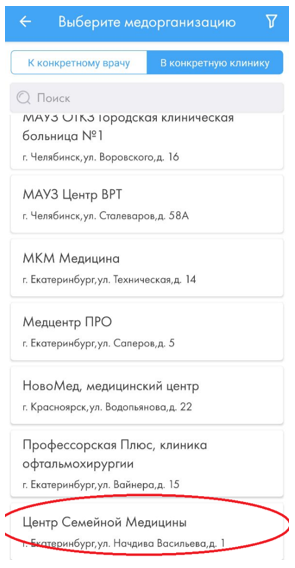
6. Выберите направление «Врачи Центра Семейной Медицины. Екатеринбург».
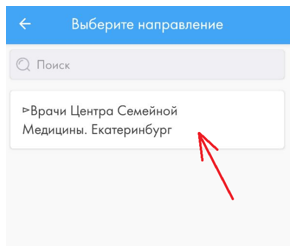
7. Выберите врача, к которому записались на консультацию. Введите промокод «cfm», нажмите «Применить». После того как цена обнулится, нажмите «Получить консультацию» внизу экрана.
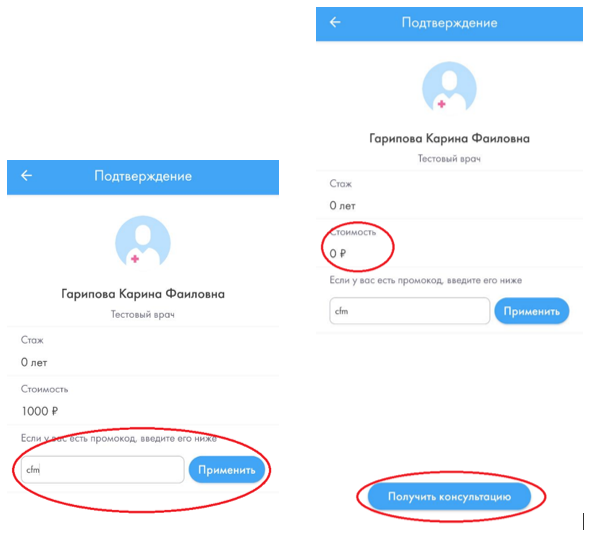
8. Нажмите «Получить консультацию», откроется страница входа в приложение. Вы можете зайти либо через учетную запись Госуслуг, либо по номеру телефона.
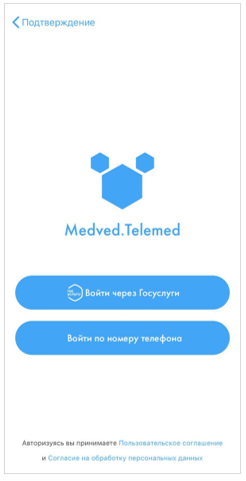
9. В назначенное время врач выйдет на связь.
Как сделать видео/аудио звонок?
10. Позвонить может только врач! Пациент может только принять звонок.
11. Когда врач будет вам звонить, примите входящий вызов, если видео сразу не открылось, то нажмите на кнопку с медведем.
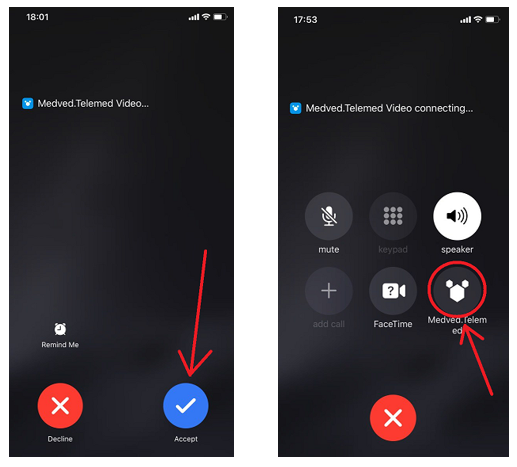
12. Во время общения с врачом вы можете отключить камеру и оставить только звук. Когда иконка камеры красная, врач вас не видит, хотя вы себя видеть продолжаете.
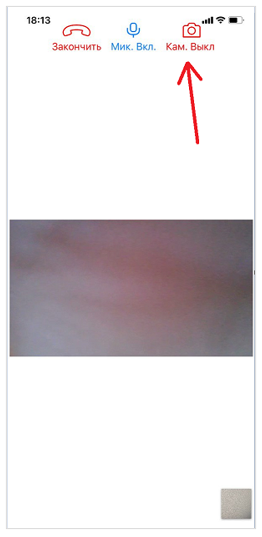
Как получить консультацию с компьютера?
13. Создать заявку на консультацию можно только из мобильного приложения. Но если заявка уже создана, то вы можете общаться с врачом с компьютера. Для этого откройте браузер: Google Chrome, Opera, Яндекс (обязательно эти!) и откройте адрес https://app.telemed.chat/patient/. Войдите в систему также, как заходили на телефоне, т.е. если на телефоне вы зашли через Госуслуги, то и на компьютере тоже нужно заходить через Госуслуги. Откройте вкладку «Чаты», слева выберите чат с врачом.
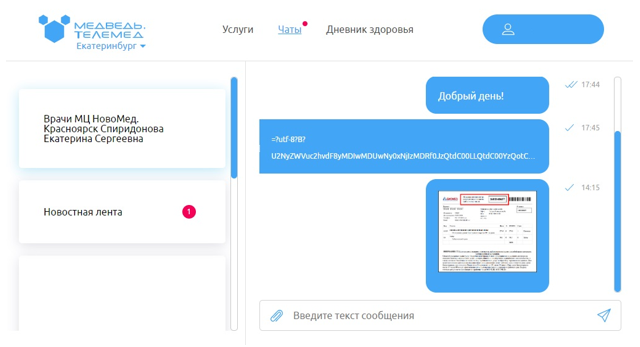
14. Если врач будет вам звонить, то нажмите на зеленую кнопку «Ответить».

15. Браузер запросит доступ к камере и микрофону, их нужно обязательно разрешить, чтобы врач вас видео и слышал (см. картинку ниже).
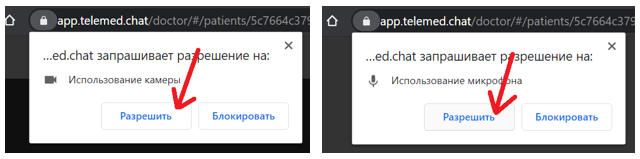
16. Если вы хотите отключить камеру и оставить только звук, то нажмите на кнопку камеры внизу экрана.
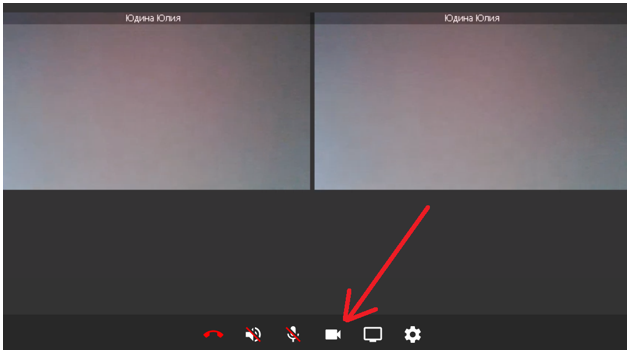
Где найти завершенные консультации?
17. Завершенные консультации вы можете посмотреть на вкладке «Настройки»-> «Архив услуг» -> Выберите консультацию из списка. В правом верхнем углу нажмите на иконку чата. Вы можете только просматривать переписку и отправленные файлы. Доступа к видеозаписи нет.

Что делать если что-то не получается?
Если у вас возникают вопросы по работе приложения или что-то не получается, то пишите в чат Технической поддержки в приложении, он находится на вкладке «Настройки».